win11更新完桌面是黑的怎么办呢, win11的系统中如果用户们在使用过程中遇到了更新系统结果发现更新完之后桌面变成黑色的话要怎么办,其实这个时候有两个办法可以帮助用户解决问题,大家可以通过进入个性化后选择其他的桌面背景,或者是通过任务管理器解决,以下就是win11更新完桌面是黑的解决方法。
大地系统win11专业版下载地址:点击立即下载
win11更新完桌面是黑的怎么办
方法一:
1、首先右键桌面空白处,打开“个性化”。
2、接着进入右边的“背景”设置。

3、进入后,选择你喜欢的背景色。

4、也可以在上方将纯色改为“图片”来解决。

方法二:
1、桌面卡了也可能变黑。
2、这时候可以右键开始菜单,打开“任务管理器”。

3、再右键其中的“资源管理器”,点击“重新启动”即可。

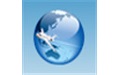
大小:59.07 MB

大小:

大小:57.4M

大小:24.6MB

大小: